
时间:2021-05-31 00:32:38 来源:www.win10xitong.com 作者:win10
我们在操作电脑系统的过程中可能就会遇到win10系统怎么编辑加密pdf的问题,我们经过一些访问发现其实很多用户都遇到了win10系统怎么编辑加密pdf的问题,平时如果有人帮忙解决还好,要是这次没人帮忙怎么办呢?我们可以自己来动手解决win10系统怎么编辑加密pdf的问题。我们一起按照这个步伐来操作:1.打开PDF文件显示已加密。当然有的显示secured。这些文件,在编辑,如压缩文件都没有办法,那怎么操作呢?2.这个时候可以使用,Foxit editor,打开这个软件,点击“文件”菜单中,点击“打开”,要编辑的文件就轻而易举的解决好了。刚才没看明白不要紧,今天小编就会专门来讲解win10系统怎么编辑加密pdf的处理本领。
具体方法如下:
1.打开PDF文件以显示它是加密的。当然,有些节目是安全的。这些文件没有办法编辑,比如压缩,那么怎么操作呢?
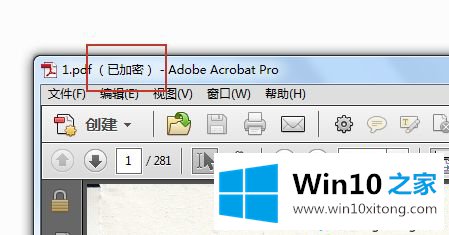
2.这时,你可以使用Foxit编辑器,打开这个软件,点击“文件”菜单,点击“打开”来编辑文件。

3.打开文件,从文档菜单中选择导出页面,如图所示。
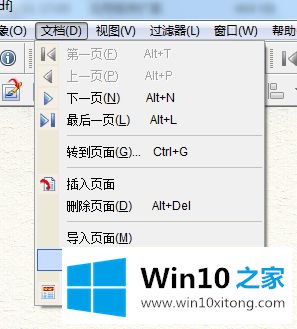
4.在“导出页面”窗口中,您可以看到,单击旁边的文件夹图标,并选择保存文件的位置。
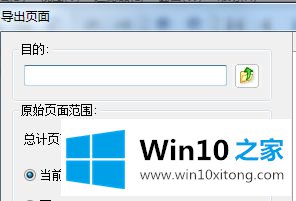
5.点击选择页面选项,如图所示。
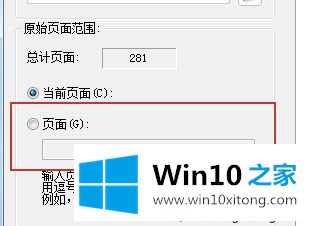
6.此时,如果在本例中是218页,则在文本框中输入,1-281将导出文档。
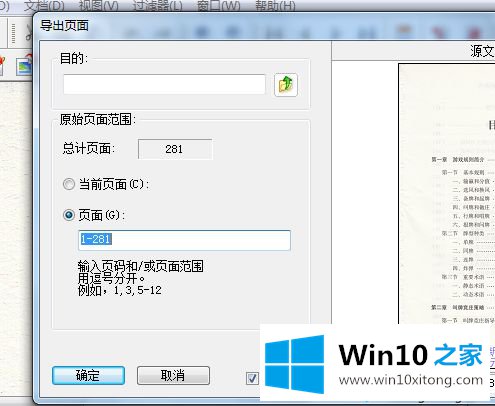
7.当我们再次打开导出的文档时,我们会发现没有加密的单词。此时,我们可以使用Adobe Acrobat来操作文档。比如压缩文件。
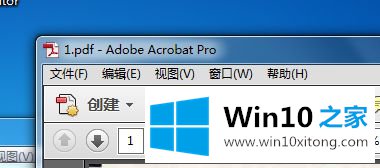
参考上面的教程设置,很容易编辑win10系统的加密pdf文件,有这个要求的用户可以一起学习。
关于win10系统怎么编辑加密pdf的处理本领就和大家讲到这里了,遇到同样问题的朋友就可以根据上面内容提供的方法步骤解决了。获得更多win系统相关教程,可以继续关注本站。